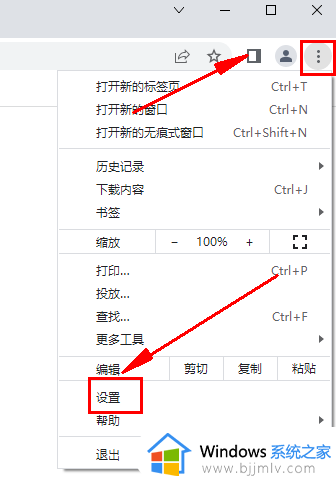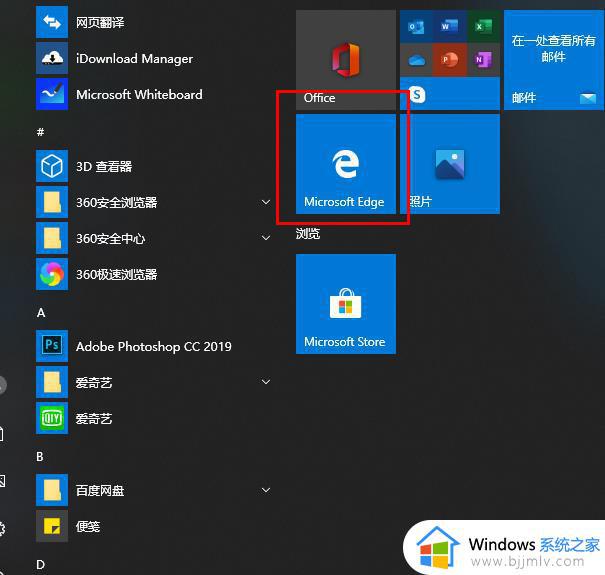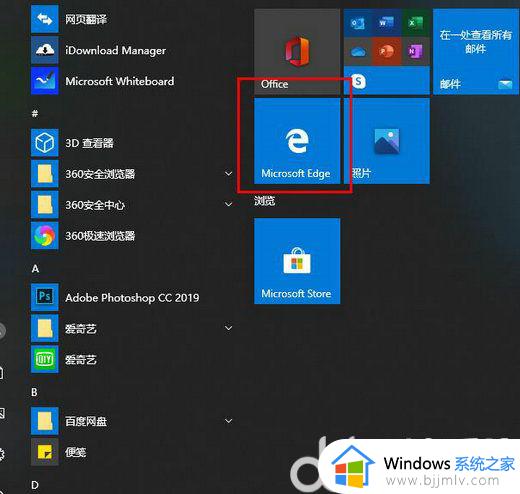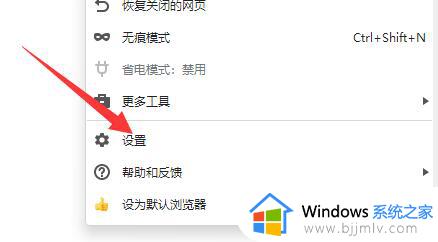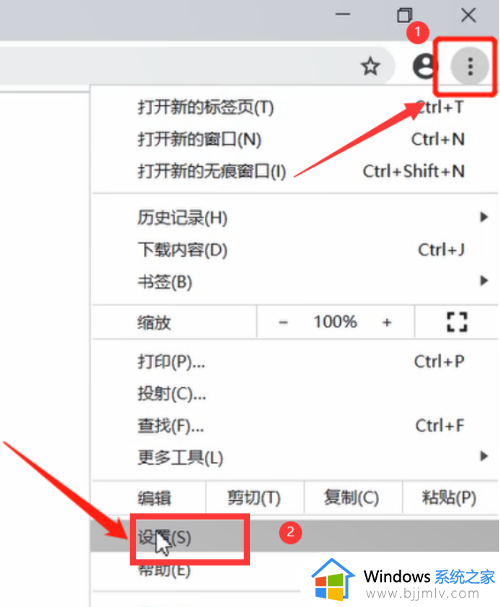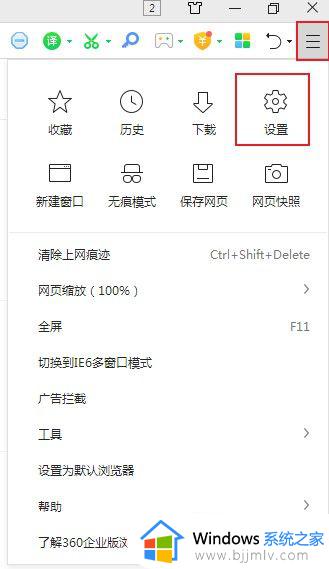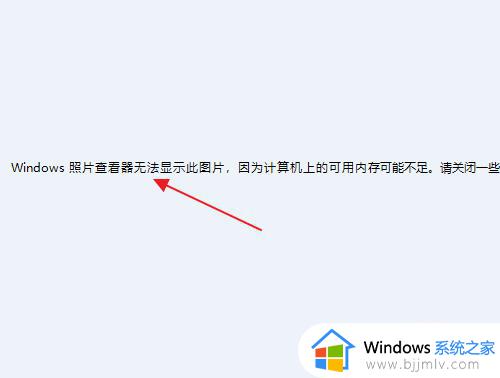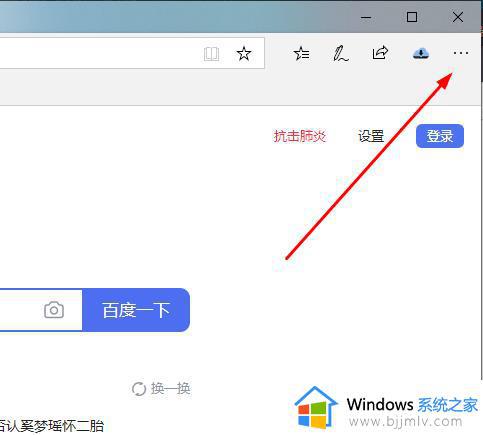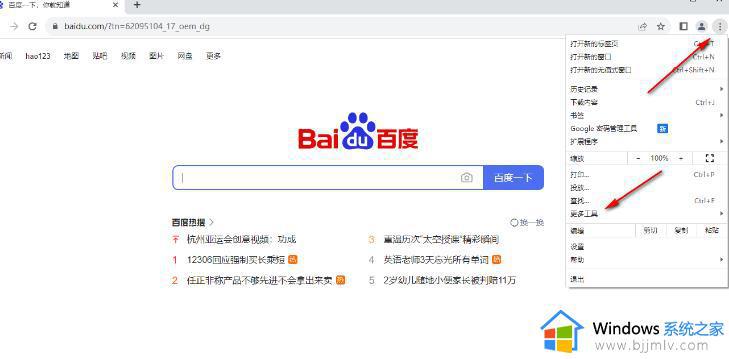qq浏览器不显示图片怎么回事 qq浏览器无法显示图片如何解决
更新时间:2023-10-06 15:47:43作者:qiaoyun
qq浏览器是很多人喜欢的一款浏览工具,经常会用它来浏览网页,可是有时候会碰到一些问题, 比如近日有不少用户却遇到了qq浏览器不显示图片的情况,这该怎么办呢,如果你有遇到一样情况的话,可以跟着小编一起来学习一下qq浏览器无法显示图片的详细解决方法吧。
方法如下:
1、打开手机QQ浏览器软件。
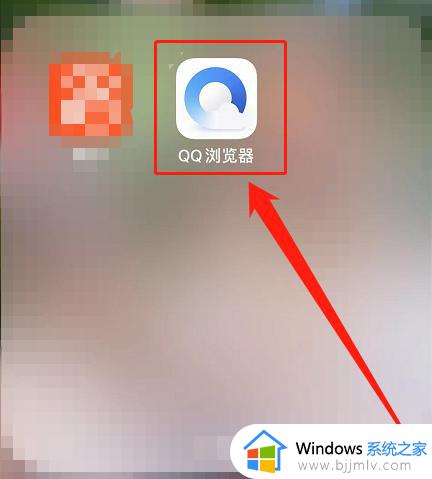
2、QQ浏览器首页面,打开“我的”。
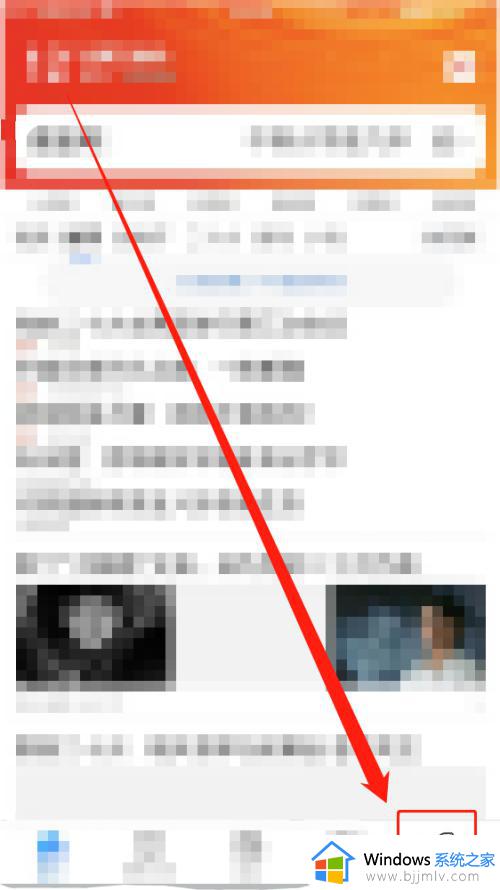
3、QQ浏览器我的页面,打开“设置”。
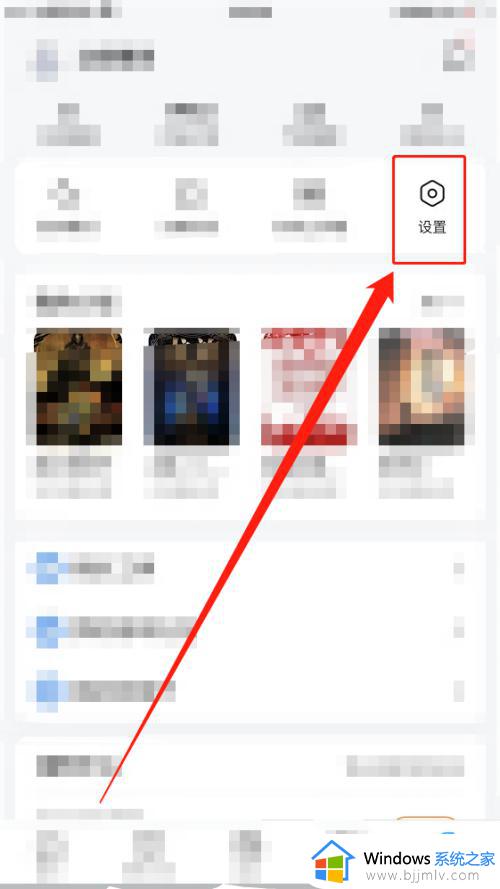
4、设置返页面,打开“省流量”。
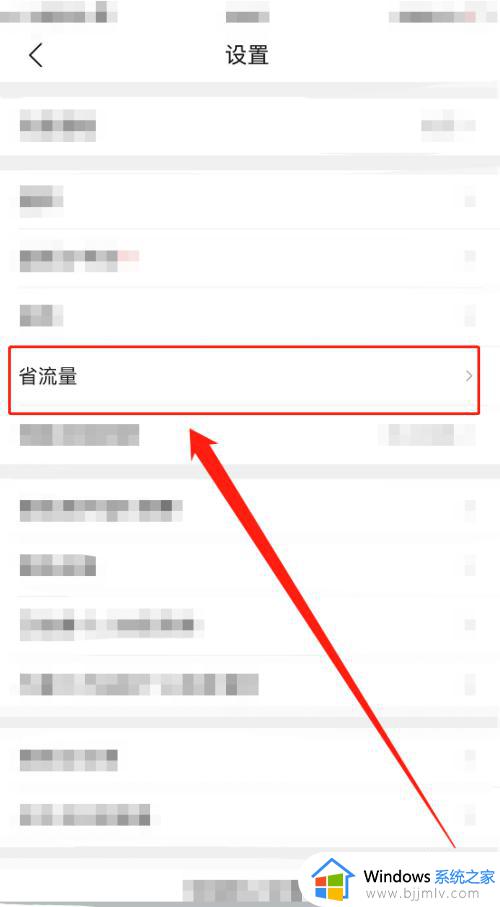
5、省流量页面,选择“关闭无图模式”,浏览器浏览网页就会正常显示图片了。
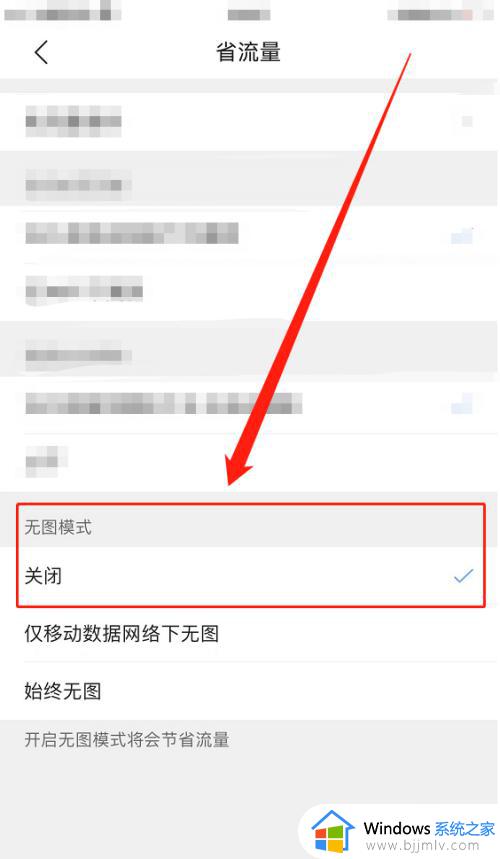
以上给大家介绍的就是qq浏览器不显示图片的详细解决方法,如果你有遇到了一样的问题,就可以学习上述方法步骤来进行解决,希望能够帮助到大家。